确认物理模拟信息
最終更新: 2022年6月16日
说明如何查看Viewer中的物理模拟信息,以及Viewer中物理模拟的特点。
确认物理模拟信息
在资源区中选择.physics3.json,以在检查器区中显示物理模拟信息的概要。
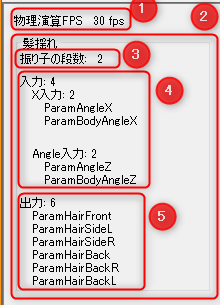
| 编号 | 项目 | 细节 |
|---|---|---|
| ① | 物理模拟FPS | 显示FPS信息。 如果设置不存在,则显示“无设置”。 |
| ② | 摆锤组信息 | 显示摆锤组的概要。 |
| ③ | 摆锤级数 | 显示摆锤的级数。 摆锤的长度、摇动的难易程度、反应速度和收敛速度都被省略。 |
| ④ | 输入 | 通过X输入和角度输入,显示分开的参数ID列表。 影响度、反转等被省略。 |
| ⑤ | 输出 | 将显示输出的参数ID列表。 摆锤No、影响度、反转和倍率被省略。 |
Viewer上的物理模拟特性与FPS的关系
物理模拟的结果(如何摇动)会根据FPS而变化。
为了匹配 Cubism Editor 4.2之前版本中的物理模拟行为,有必要将Editor上的FPS信息与嵌入模型用户的行为FPS匹配。
在Cubism 4.2及更高版本的Editor和OWViewer及其相应的SDK中,计算基于物理模拟(.physics3.json)文件中的FPS信息。
关于SDK上FPS设置的影响,请参考SDK手册的“关于Cubism 4.2功能的SDK兼容性”页面。
另外,请检查您正在使用的应用程序的物理模拟状态,以确认物理模拟文件中的FPS信息是否真正有效。
如果物理模拟(.physics3.json)文件中不存在FPS信息,则将使用Viewer上显示的帧率显示来计算物理模拟。
如果您选中[显示]菜单 → [帧率显示],帧率将显示在模型显示区域的顶部。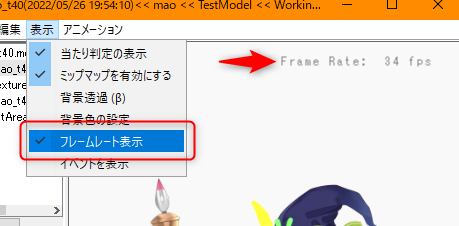
如果FPS信息存在于物理模拟(.physics3.json)文件中,并且可以在Viewer中确认设置,则将根据检查器区域显示的物理模拟FPS计算。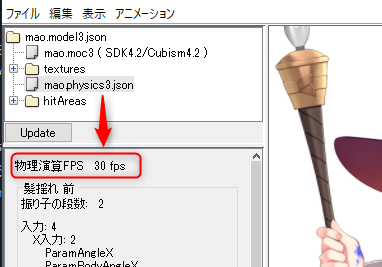
如何输出FPS信息
有关如何输出FPS信息的详细信息,请参考“嵌入数据”页面。
请问这篇文章对您有帮助吗?
是否
